Preston Gralla
Với một mạng nhỏ, mạng gia đình, mạng trung bình hay thậm chí một mạng doanh nghiệp, dù với cấu hình nào thì ai cũng đều muốn có được hầu hết công cụ thú vị trong mạng? Chúng tôi sẽ giới thiệu một số thông tin thú vị và nhiều bổ ích cho bạn: 10 phần mềm miễn phí có thể làm cho mạng dễ dàng hơn trong sử dụng, khắc phục sự cố và duy trì. Những món quà này sẽ giúp ích cho rất nhiều người, từ các chuyên gia về mạng đến những người mới làm quen với nó.
Có rất nhiều phần mềm như các công cụ miễn phí cho việc giữ bảo mật cho mạng; tạo một bản đồ mạng nhanh và có khả năng điều hướng; quét các mạng và đưa ra một danh sách tất cả các thiết bị đã được kết nối, kiểm tra xem các máy chủ của bạn có đang chạy hay không, thậm chí cả việc thiết kế mạng…
Lưu ý rằng chúng tôi đang bỏ qua các download miễn phí đã được biết nhiều và cực kỳ phổ biến như bộ phân tích giao thức mạng Ethereal hay Wireshark mà sẽ tập trung vào các download ít được phổ biến hơn.
Network Magic 
Nếu bạn đang tìm kiếm một công cụ quản lý mạng “tất cả trong một”, kèm theo nữa là các điều kiện như: miễn phí, đơn giản cho một mạng ngang hàng thì đây là một trong những phần mềm mà bạn cần xem xét đến đầu tiên. Phần mềm này quản lý tất cả các công việc lặt vặt khá cơ bản cho một mạng, cụ thể gồm có các công việc như bổ sung thêm thiết bị mới vào mạng, sửa các kết nối mạng bị hỏng, thiết lập vấn đề bảo vệ và mã hóa không dây, chia sẻ máy in và thư mục, báo cáo về trạng thái bảo mật của mỗi máy tính…
Tiện ích này sẽ giúp bạn thực hiện tất cả các nhiệm vụ đó và các nhiệm vụ khác nữa. Nếu bạn có một số kinh nghiệm về mạng, tiện ích này có thể hữu dụng hoặc không, nhưng với những người có kinh nghiệm vừa phải sẽ cảm thấy nhiều thú vị mang lại bởi chúng. Tuy vậy, dù bạn có là một chuyên gia về mạng thì cũng có rất nhiều điều đáng bõ công tìm kiếm trong chương trình đơn giản này.
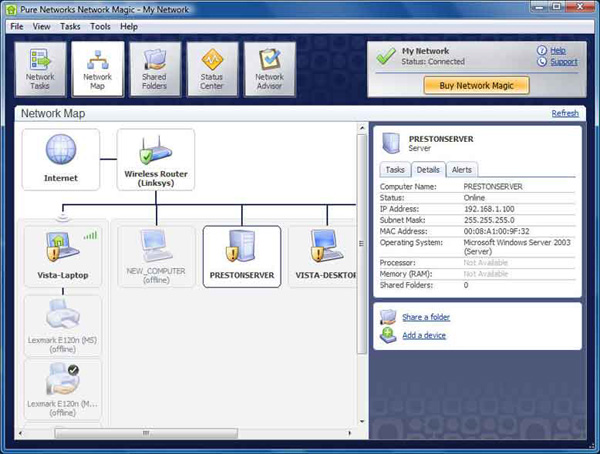
Network Map của Network Magic mạnh hơn Network Map trong Windows Vista, nó liệt kê
các thông tin hữu dụng cho mỗi thiết bị được gắn với mạng
Ví dụ Network Map hiển thị các thiết bị được kết nối với mạng, cho bạn biết nó đang online hoặc offline, hiển thị các thông tin chi tiết về mỗi thiết bị như tên máy tính, địa chỉ IP, địa chỉ MAC, hệ điều hành đang được sử dụng, các thư mục chia sẻ và thông tin hệ thống khác như bộ vi xử lý và RAM của nó. Chương trình này cũng cho phép bạn có thể thay đổi tên của máy tính, hiển thị các cảnh báo về mỗi thiết bị đang không được bảo vệ một cách đúng. Nói tóm lại, nó vượt xa hơn hẳn tính năng Network Map có trong Windows Vista.
Status Center của phần mềm cũng rất hữu dụng. Nó hiển thị tất cả các thông tin về mạng của bạn, ví dụ như có các vấn đề nào xảy ra với việc bảo mật hoặc với một máy tính riêng lẻ nào đó hay không. Nó cũng cho phép bạn khắc phục các sự cố kết nối, hiển thị xem có kẻ xâm nhập vào trong mạng hay không, bên cạnh đó là hiển thị các thông tin về bảo mật không dây.
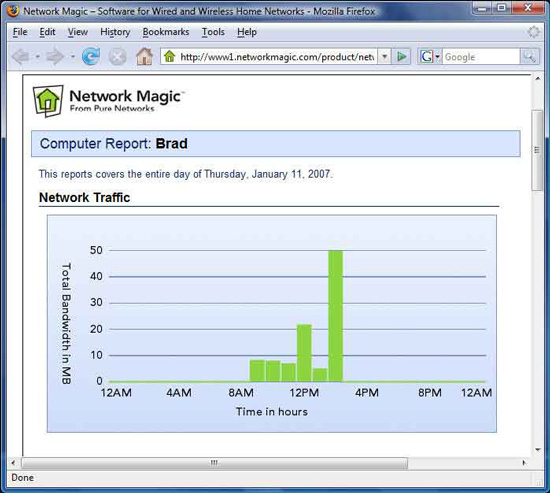
Network Magic có thể tạo các báo cáo về hiệu suất sử dụng Internet và
mạng của mỗi một máy tính được kết nối với mạng
Các vị phụ huynh sẽ thấy thú vị với một số tính năng của phần mềm này. Nó có thể kiểm tra việc sử dụng của bất kỳ một máy tính riêng lẻ nào trong mạng về các website đã viếng thăm, số lần máy tính online và các chương trình gì đang được sử dụng, sau đó nó có thể gửi mail báo cáo hàng ngày trình trạng này về một địa chỉ email. Chính vì vậy, đây là một ý tưởng và sự lựa chọn tốt cho các phụ huynh muốn kiểm tra về cách sử dụng máy tính của con cái mình. Ngoài ra cũng còn có một số tính năng khác thêm nữa như bộ kiểm tra băng thông để cho thấy được tốc độ băng thông Internet hiện hành của bạn.
Lưu ý rằng có hai phiên bản của chương trình này: miễn phí và trả tiền. Phiên bản miễn phí cũng có hầu hết các tính năng cơ bản như việc sửa các kết nối bị đứt, đưa ra các cảnh báo bảo mật, kiểm tra hành động của mạng và Network Map. Phiên bản trả tiền có giá thành từ 24$ đến 40$ (phụ thuộc vào số lượng máy tính trong mạng), cung cấp các báo cáo hàng ngày về hành động của Internet, hỗ trợ vấn đề truy cập từ xa vào các file của mạng và có các tính năng nâng cao khác.
Khi cài đặt chương trình này, bạn cần phải cấu hình tường lửa của mình để cho phép ứng dụng này có thể truy cập mạng và Internet.
Spiceworks IT Desktop 
Món quà này có thể giúp các cửa hàng nhỏ với mạng kích cỡ nhỏ và trung bình, mặc dù có giao diện hơi phức tạp và một số vấn đề nhỏ nhưng nó vẫn hữu dụng đặc biệt là với các mạng gia đình. Nó gần như là một kiểm kê mạng “tất cả trong một” và công cụ quản lý với một số các tính năng đáng ngạc nhiên cho một phần mềm miễn phí.
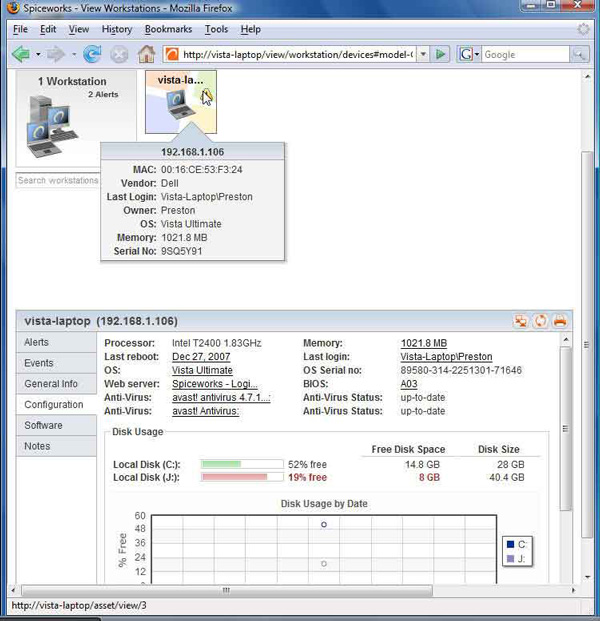
Spiceworks IT Desktop cung cấp một số lượng đáng kể các
thông tin về mỗi máy tính được kết nối với mạng
Phần mềm này sẽ kiểm kê mạng của bạn và cung cấp thông tin về các thiết bị trong nó. Nó vượt xa nhiều so với Network Magic và cung cấp một số lượng lớn các thông tin chi tiết về máy tính và các thiết bị, cụ thể như không gian đĩa đã được sử dụng và còn trống, phần mềm chống virus đang được sử dụng, các vấn đề về thiết bị (như lỗi kết nối máy chủ), và các thông tin khác, bạn có thể thấy điều đó trong hình bên cạnh. Ngoài ra phần mềm này còn cung cấp bảng liệt kê các phần mềm đã được cài đặt trên các máy tính, khá chi tiết, không chỉ các ứng dụng phổ biến như Microsoft Office và Adobe Reader, mà còn cả các ứng dụng ít được biết đến như FileZilla FTP client. Tuy có nhiều tính năng như vậy nhưng phần mềm này cũng có nhược điểm kém hơn Network Magic là tốn thời gian hơn trong việc tìm tất cả các thiết bị mạng, bạn có thể cần phải điều chỉnh các điều khoản và đăng nhập vào nó một cách đúng cách.
Lưu ý rằng khi cài đặt chương trình này, bạn cần phải cấu hình tường lửa của mình để cho phép ứng dụng này có thể truy cập mạng của bạn và Internet.
Chương trình này gồm có một số các công cụ khác nữa như có thể truy cập một cách dễ dàng để ping và các chức năng “traceroute” – đây là chức năng thể hiện đường dẫn theo thời gian thực từ máy khách đến các máy chủ từ xa đang được kết nối. Nó sẽ báo cáo tất cả các địa chỉ IP của tất cả router ở giữa các kết nối này, Windows cũng có tiện ích này với tên Traceroute (TRACERT.EXE), được thực thi từ cửa sổ lệnh. Nó cũng có thể gọi là một ứng dụng trợ giúp. Bạn có thể tạo các thẻ giúp, gán thẻ đó cho những người khác hoặc bản thân bạn, nội dung trong thẻ gồm có ngày, các thuộc tính,... Nó chắc chắn không thể bằng các ứng dụng “bàn trợ giúp” chuyên dụng nhưng với văn phòng nhỏ với một nhân viên CNTT thì bạn có thể tranh cãi về vấn đề không phải trả tiền để mua sản phẩm.
Vì chương trình không luôn dễ dàng tìm được tất cả các thiết bị được gắn với mạng, và nó có một số vấn đề (một số phần mềm chống virus có thể lại nhận nhầm nó là một trong những thành phần của phần mềm nhiễm virus), đây không thực sự là một ứng dụng hoàn hảo nhưng nó hoàn toàn được miễn phí và đơn giản để thiết lập.
NetLimiter Monitor 
Phần mềm này cũng có một số phiên bản phải trả tiền. Giá thành của NetLimiter Lite giao động từ 8,95$ đến 16,95$, phụ thuộc vào số lượng các đăng ký; và giá thành của NetLimiter Pro từ 14.95$ đến 29.95$, cũng phụ thuộc vào số lượng đăng ký.
Vậy vấn đề lớn nhất đối với nhiều mạng nhỏ là gì? Băng thông – các ứng dụng sẽ chiếm chỗ hết hoặc hầu như các tài nguyên về băng thông của mạng. Điển hình, có thể khó hoặc không thể theo dõi được các ứng dụng hay máy tính nào đang sử dụng tất cả băng thông.

NetLimiter cho phép bạn thiết lập các giới hạn băng thông trên một số ứng dụng
Đó chính là tính năng chính của NetLimiter. Nó kiểm tra độ rộng băng thông sử dụng để bạn có thể nhận ra các ứng dụng nào đang tiêu tốn nhiều băng thông của mạng. Mặc dù vậy, phiên bản miễn phí của phần mềm này sẽ không cho phép bạn thiết lập các giới hạn về băng thông. Để thực hiện điều đó, bạn cần phải mua một phiên bản trả phí. Phiên bản này sẽ cho phép bạn thiết lập các giới hạn về băng thông, gồm có tổng số lượng dữ liệu đã được download và upload trên mỗi ứng dụng hoặc mỗi một kết nối cơ sở.
Bên cạnh đó còn có rất nhiều tính năng của ứng dụng này, ví dụ như tường lửa, bộ kiểm tra băng thông và các chức năng khác nữa. Đây không phải là chương trình dễ sử dụng nhất, ban đầu nó dường như không có cách nào để có thể hạn chế được băng thông cho các ứng dụng. Để thực hiện điều đó, bạn cần phải kích vào tab “Grants” tại phía dưới của màn hình và sau đó hạn chế ứng dụng mà bạn muốn, kích vào cột Grant, nhập vào đó giá trị giới hạn băng thông, kích vào hộp kiểm.
Có ba phiên bản khác nhau của chương trình này, bắt đầu với phiên bản miễn phí, phiên bản này chỉ kiểm tra vấn đề sử dụng mạng, không cho phép bạn hạn chế băng thông sử dụng. Phiên bản Lite cho phép bạn hạn chế băng thông nhưng không nhiều, còn phiên bản Pro có thêm một số tính năng khác nữa như tường lửa và lịnh biểu,…
Network Notepad 
Việc thiết kế một mạng, hoặc giữ bản ghi rõ ràng cho một mạng nào đó có thể là một nhiệm vụ tương đối mất công. Hầu hết các chương trình vẽ đều không có các công cụ tương xứng cho việc tạo sơ đồ mạng
Nếu bạn đang tìm một công cụ để giúp bạn thiết kế mạng của mình hoặc có thể kiểm tra ảo một mạng đang có, bạn nên tìm đến Network Notepad. Với phần mềm này, bạn có thể thiết kế mạng của mình và vẽ các giản đồ thú vị khác – chúng rất sống động và có các liên kết để có thể, ví dụ, Telnet vào các thiết bị trong mạng của mình chỉ bằng việc kích một nút trên lược đồ.
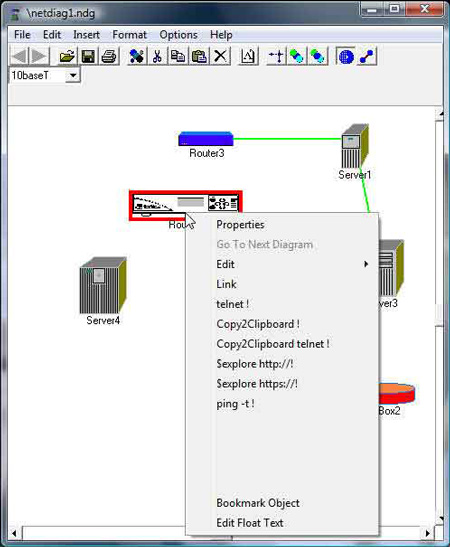
Thiết kế mạng với Network Notepad
Có một bảng màu các biểu tượng cho các router, máy chủ, máy in, các hộp, hub và modem cũng như các thiết bị khác. Để thiết kế mạng, hãy chọn đồ họa từ bảng màu và kéo chúng vào sơ đồ của bạn, kết nối các thiết bị với nhau bằng cách tập các công cụ vẽ. Sau đó bạn có thể định nghĩa các thuộc tính cho mỗi thiết bị như tên và các địa chỉ IP. Ngoài ra bạn cũng có thể import một file host, khi đó Network Notepad sẽ tự động đặt các thiết bị với địa chỉ IP đúng.
Bạn cũng có thể lập trình 5 nút để khởi chạy các chương trình khi một thiết bị được kích vào, sau đó sẽ thực hiện trên thiết bị. Chính vì vậy bạn có thể kích vào thiết bị để ping nó. Sơ đồ của bạn trở nên sống động và có khả năng tương tác cao.
Advanced IP Scanner 
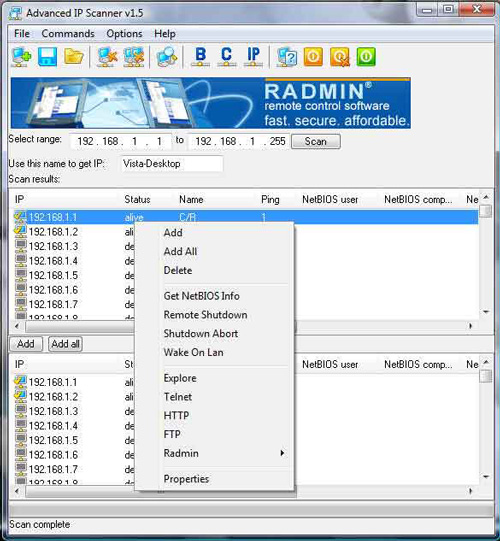
Advanced IP Scanner cung cấp thông tin về các thiết bị trong một mạng
Tiện ích miễn phí này là khá tuyệt vời trong việc có được danh sách tất cả các thiết bị kết nối với mạng, được liệt kê bằng địa chỉ IP, cùng với đó là các thông tin về mỗi thiết bị. Nó thực hiện quét tất cả các địa chỉ IP trong một dải mà bạn chỉ định, sau đó chỉ định thiết bị nào được thể hiện ở địa chỉ nào. Với mỗi thiết bị, nó liệt kê trạng thái, tên máy, các thông tin về NetBIOS, các thông tin “ping” và địa chỉ MAC.
Chương trình sẽ thực nhiều những công việc khác ngoài việc quét mạng. Nó cung cấp cho bạn một tập các công cụ để có thể tắt máy tính từ xa, sử dụng tính năng "Wake on LAN" cho các máy tính có card mạng hỗ trợ khả năng này, kết nối vào các máy tính từ xa thông qua Radmin nếu đã được cài đặt. Bạn cũng có thể áp dụng một số hoạt động khác như việc tắt máy tính từ xa đối với một nhóm máy tính chứ không chỉ riêng từng máy một.
 Công nghệ
Công nghệ  AI
AI  Windows
Windows  iPhone
iPhone  Android
Android  Học IT
Học IT  Download
Download  Tiện ích
Tiện ích  Khoa học
Khoa học  Game
Game  Làng CN
Làng CN  Ứng dụng
Ứng dụng 
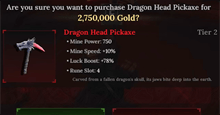
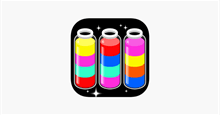

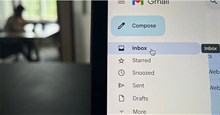











 Linux
Linux  Đồng hồ thông minh
Đồng hồ thông minh  macOS
macOS  Chụp ảnh - Quay phim
Chụp ảnh - Quay phim  Thủ thuật SEO
Thủ thuật SEO  Phần cứng
Phần cứng  Kiến thức cơ bản
Kiến thức cơ bản  Lập trình
Lập trình  Dịch vụ công trực tuyến
Dịch vụ công trực tuyến  Dịch vụ nhà mạng
Dịch vụ nhà mạng  Quiz công nghệ
Quiz công nghệ  Microsoft Word 2016
Microsoft Word 2016  Microsoft Word 2013
Microsoft Word 2013  Microsoft Word 2007
Microsoft Word 2007  Microsoft Excel 2019
Microsoft Excel 2019  Microsoft Excel 2016
Microsoft Excel 2016  Microsoft PowerPoint 2019
Microsoft PowerPoint 2019  Google Sheets
Google Sheets  Học Photoshop
Học Photoshop  Lập trình Scratch
Lập trình Scratch  Bootstrap
Bootstrap  Năng suất
Năng suất  Game - Trò chơi
Game - Trò chơi  Hệ thống
Hệ thống  Thiết kế & Đồ họa
Thiết kế & Đồ họa  Internet
Internet  Bảo mật, Antivirus
Bảo mật, Antivirus  Doanh nghiệp
Doanh nghiệp  Ảnh & Video
Ảnh & Video  Giải trí & Âm nhạc
Giải trí & Âm nhạc  Mạng xã hội
Mạng xã hội  Lập trình
Lập trình  Giáo dục - Học tập
Giáo dục - Học tập  Lối sống
Lối sống  Tài chính & Mua sắm
Tài chính & Mua sắm  AI Trí tuệ nhân tạo
AI Trí tuệ nhân tạo  ChatGPT
ChatGPT  Gemini
Gemini  Điện máy
Điện máy  Tivi
Tivi  Tủ lạnh
Tủ lạnh  Điều hòa
Điều hòa  Máy giặt
Máy giặt  Cuộc sống
Cuộc sống  TOP
TOP  Kỹ năng
Kỹ năng  Món ngon mỗi ngày
Món ngon mỗi ngày  Nuôi dạy con
Nuôi dạy con  Mẹo vặt
Mẹo vặt  Phim ảnh, Truyện
Phim ảnh, Truyện  Làm đẹp
Làm đẹp  DIY - Handmade
DIY - Handmade  Du lịch
Du lịch  Quà tặng
Quà tặng  Giải trí
Giải trí  Là gì?
Là gì?  Nhà đẹp
Nhà đẹp  Giáng sinh - Noel
Giáng sinh - Noel  Hướng dẫn
Hướng dẫn  Ô tô, Xe máy
Ô tô, Xe máy  Tấn công mạng
Tấn công mạng  Chuyện công nghệ
Chuyện công nghệ  Công nghệ mới
Công nghệ mới  Trí tuệ Thiên tài
Trí tuệ Thiên tài